Autor: Mariusz Ko�acz (rokko)
Strona autora: techformator.pl
Kontakt: m.kolacz(at)hotfix.pl
W tym artykule przedstawi� ciekaw�, ca�kowicie darmow� aplikacj� do obs�ugi modem�w pod Linuksem - UMTSmon. Dzi�ki aplikacji mo�na upro�ci� proces ��czenia si� z internetem w sieciach kom�rkowych, swobodnie tworzy� po��czenia GPRS/EDGE/UMTS/HSDPA, monitorowa� po��czenia, wyszukiwa� sieci oraz ustala� limit transferu, przez co zminimalizujemy ryzyko przekroczenia transferu w danym miesi�cu i tym samym naliczaniu horrendalnych stawek za ka�dy MB powy�ej limitu. Konfigurowanie po��cze� Blueconnect, iPlus, Play, Orange Free nie b�dzie ju� trudnym zadaniem, wystarczy w formularzu tworzenia nowego po��czenia wpisa� dane od operatora i mo�emy cieszy� si� internetem kom�rkowym w systemach z rodziny Unix. Poradnik przygotowany w oparciu o Linux Ubuntu wersja 9.04 Long Time Support.
Przygotowania do uruchomienia UMTSmon, instalacja qt3
Interfejs aplikacji UMTSmon opiera si� na bibliotekach qt3, dlatego te� przed rozpocz�ciem pracy z programem musimy upewni� si�, �e posiadamy wymagane biblioteki, a w przypadku stwierdzenia ich braku zainstalowa� pakiet libqt3-mt wraz ze wszelkimi zale�no�ciami. Biblioteki powinny znajdowa� si� w lokalizacji /usr/lib/qt3
Je�eli mamy dost�p do internetu, wielkich problem�w z zainstalowaniem qt3 nie b�dzie, otwieramy terminal i wpisujemy:
sudo apt-get install libqt3-mt
Natomiast je�eli nie posiadamy dost�pu do internetu, musimy wszelkie paczki pobra� r�cznie z repozytorium Ubuntu znajduj�cym si� pod adresem => packages.ubuntu.com
Je�eli chcemy pozna� list� zale�no�ci danego pakietu, w terminalu wpisujemy:
dpkg --info nazwa_paczki.deb
Dla pakietu libqt3-mt mo�e to by� na przyk�ad:
dpkg --info libqt3-mt_3%3a3.3.8-b-5ubuntu1_i386.deb | grep Depends
Aby nie bawi� si� w spisywanie pakiet�w r�cznie, kierujemy strumie� do pliku tekstowego, wpisujemy:
dpkg --info libqt3-mt_3%3a3.3.8-b-5ubuntu1_i386.deb | grep Depends >>/home/nazwa_usera/Pulpit/plik.txt
Poni�ej przedstawiono przyk�adowy output:
Depends: fontconfig, libaudio2, libc6 (>= 2.4), libfontconfig1 (>= 2.4.0), libfreetype6 (>= 2.3.5), libgcc1 (>= 1:4.1.1-21), libice6 (>= 1:1.0.0), libjpeg62, libmng1 (>= 1.0.3-1), libpng12-0 (>= 1.2.13-4), libsm6, libstdc++6 (>= 4.1.1-21), libx11-6, libxcursor1 (>> 1.1.2), libxext6, libxft2 (>> 2.1.1), libxi6, libxinerama1, libxrandr2 (>= 2:1.2.0), libxrender1, libxt6, zlib1g (>= 1:1.2.3.3.dfsg-1)
Pobieramy wszystkie paczki z repozytorium, zgodne z wersj� posiadanego systemu i instalujemy, u�ywaj�c polecenia dpkg -i nazwa_paczki.deb lub hurtowo dpkg -i *.deb
Instalacja i uruchomienie UMTSmon
Pobieramy UMTSmon. W poradniku wykorzystam wersj� 0.9 (umtsmon-0.9.i386.tar.gz)
Plik zapisujemy na Pulpicie, otwieramy terminal (wciskamy kombinacje klawiszy ALT + F2 i wpisujemy xterm).
Przechodzimy do katalogu /home/nazwa_usera/Pulpit
cd /home/nazwa_usera/Pulpit/
Rozpakowujemy archiwum umtsmon-0.9.i386.tar.gz
tar -zxvf umtsmon-0.9.i386.tar.gz
Powstanie katalog umtsmon-0.9
Kopiujemy go do lokalizacji /home/nazwa_usera/
cp -r umtsmon-0.9 /home/nazwa_usera
Teraz pora na spolszczenie, z lokalizacji /home/nazwa_usera/umtsmon-0.9/i18n/ kopiujemy plik umtsmon_pl.qm do katalogu g��wnego aplikacji, czyli /home/nazwa_usera/umtsmon-0.9
cp /home/nazwa_usera/umtsmon-0.9/i18n/umtsmon_pl.qm /home/nazwa_usera/umtsmon-0.9
Przechodzimy do katalogu /home/nazwa_usera/umtsmon-0.9
cd /home/nazwa_usera/umtsmon-0.9/
Uruchamiamy aplikacj�, wpisujemy:
./umtsmon
lub
sh umtsmon
Ewentualnie bezpo�rednio:
sudo /home/nazwa_usera/umtsmon-0.9/./umtsmon
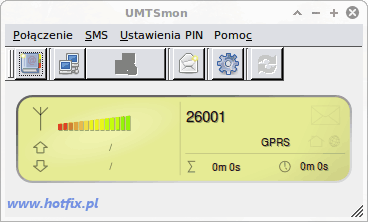
Tworzenie nowego profilu
Tworzymy nowy profil, Po��czenie => Zarz�dzaj profilami

Wybieramy Dodaj profil
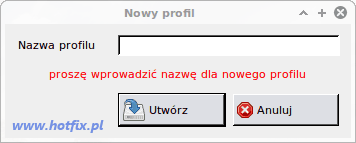
Klikamy Utw�rz
Zaznaczamy nowy wpis i wybieramy Modyfikuj profil.
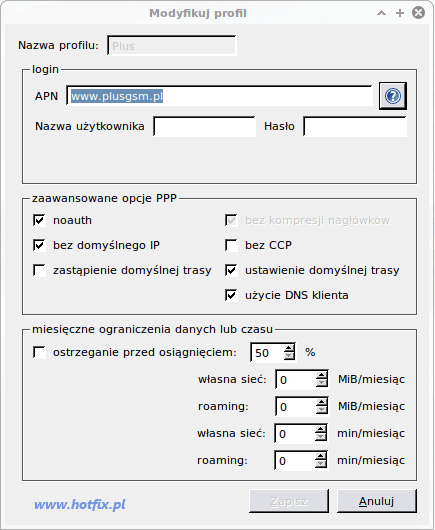
Wpisujemy dane otrzymane od operatora niezb�dne do ustanowienia po��czenia. Po skonfigurowaniu po��czenia klikamy Zapisz.
Zaznaczamy profil i klikamy Ustaw jako aktywny => OK
Je�eli wymagany jest PIN, definiujemy go poprzez Ustawienia PIN => W��cz PIN
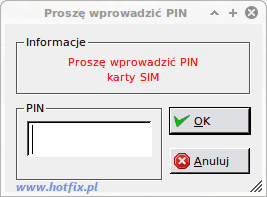
��czymy si� z sieci�, poprzez klikni�cie ikonki (druga od lewej) lub wybieraj�c Po��czenie => Po��cz.
Copyright © rokko
Wszystkie prawa zastrze�one. Kopiowanie ca�o�ci lub fragment�w niniejszego artyku�u jest zabronione.

